
您需要监控 Linux 服务器的性能吗?试试用这些内置命令和附加工具吧!大多数 Linux 发行版都附带了大量的监控工具。这些工具提供了获取系统活动的相关指标。您可以使用这些工具来查找性能问题的可能原因。本文提到的是一些基本的命令,用于系统分析和服务器调试等,例如:
- 找出系统瓶颈
- 磁盘(存储)瓶颈
- CPU 和内存瓶颈
- 网络瓶颈
1. top – 进程活动监控命令
top 命令会显示 Linux 的进程。它提供了一个运行中系统的实时动态视图,即实际的进程活动。默认情况下,它显示在服务器上运行的 CPU 占用率最高的任务,并且每五秒更新一次。
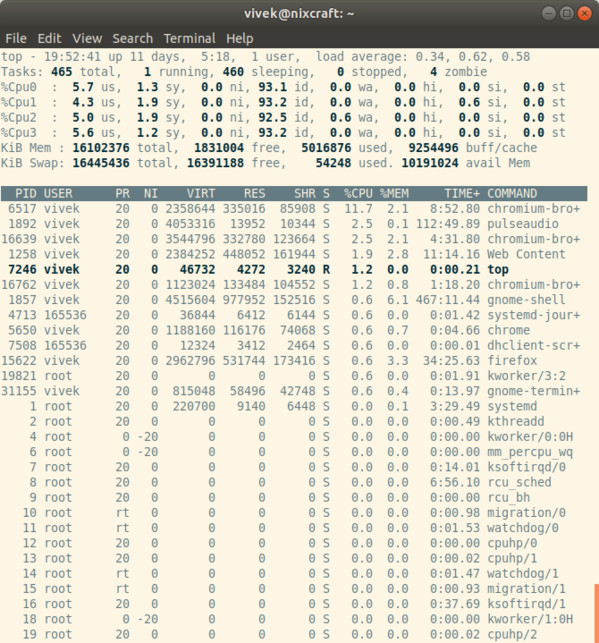
图 01:Linux top 命令
top 的常用快捷键
常用快捷键列表:
| 快捷键 | 用法 |
|---|---|
t | 是否显示汇总信息 |
m | 是否显示内存信息 |
A | 根据各种系统资源的利用率对进程进行排序,有助于快速识别系统中性能不佳的任务。 |
f | 进入 top 的交互式配置屏幕,用于根据特定的需求而设置 top 的显示。 |
o | 交互式地调整 top 每一列的顺序。 |
r | 调整优先级(renice) |
k | 杀掉进程(kill) |
z | 切换彩色或黑白模式 |
相关链接:Linux 如何查看 CPU 利用率?
2. vmstat – 虚拟内存统计
vmstat 命令报告有关进程、内存、分页、块 IO、中断和 CPU 活动等信息。
# vmstat 3
输出示例:
procs - --io--cpu
r b swpd free buff cache si so bi bo in cs us sy id wa st
0 0 0 2540988 522188 5130400 0 0 2 32 4 2 4 1 96 0 0
1 0 0 2540988 522188 5130400 0 0 0 720 1199 665 1 0 99 0 0
0 0 0 2540956 522188 5130400 0 0 0 0 1151 1569 4 1 95 0 0
0 0 0 2540956 522188 5130500 0 0 0 6 1117 439 1 0 99 0 0
0 0 0 2540940 522188 5130512 0 0 0 536 1189 932 1 0 98 0 0
0 0 0 2538444 522188 5130588 0 0 0 0 1187 1417 4 1 96 0 0
0 0 0 2490060 522188 5130640 0 0 0 18 1253 1123 5 1 94 0 0
显示 Slab 缓存的利用率
# vmstat -m
获取有关活动和非活动内存页面的信息
# vmstat -a
相关链接:如何查看 Linux 的资源利用率从而找到系统瓶颈?
3. w – 找出登录的用户以及他们在做什么
w 命令 显示了当前登录在该系统上的用户及其进程。
# w username
# w vivek
输出示例:
17:58:47 up 5 days, 20:28, 2 users, load average: 0.36, 0.26, 0.24
USER TTY FROM LOGIN@ IDLE JCPU PCPU WHAT
root pts/0 10.1.3.145 14:55 5.00s 0.04s 0.02s vim /etc/resolv.conf
root pts/1 10.1.3.145 17:43 0.00s 0.03s 0.00s w
4. uptime – Linux 系统运行了多久
uptime 命令可以用来查看服务器运行了多长时间:当前时间、已运行的时间、当前登录的用户连接数,以及过去 1 分钟、5 分钟和 15 分钟的系统负载平均值。
# uptime
输出示例:
18:02:41 up 41 days, 23:42, 1 user, load average: 0.00, 0.00, 0.00
1 可以被认为是最佳负载值。不同的系统会有不同的负载:对于单核 CPU 系统来说,1 到 3 的负载值是可以接受的;而对于 SMP(对称多处理)系统来说,负载可以是 6 到 10。
5. ps – 显示系统进程
ps 命令显示当前运行的进程。要显示所有的进程,请使用 -A 或 -e 选项:
# ps -A
输出示例:
PID TTY TIME CMD
1 ? 00:00:02 init
2 ? 00:00:02 migration/0
3 ? 00:00:01 ksoftirqd/0
4 ? 00:00:00 watchdog/0
5 ? 00:00:00 migration/1
6 ? 00:00:15 ksoftirqd/1
....
.....
4881 ? 00:53:28 java
4885 tty1 00:00:00 mingetty
4886 tty2 00:00:00 mingetty
4887 tty3 00:00:00 mingetty
4888 tty4 00:00:00 mingetty
4891 tty5 00:00:00 mingetty
4892 tty6 00:00:00 mingetty
4893 ttyS1 00:00:00 agetty
12853 ? 00:00:00 cifsoplockd
12854 ? 00:00:00 cifsdnotifyd
14231 ? 00:10:34 lighttpd
14232 ? 00:00:00 php-cgi
54981 pts/0 00:00:00 vim
55465 ? 00:00:00 php-cgi
55546 ? 00:00:00 bind9-snmp-stat
55704 pts/1 00:00:00 ps
ps 与 top 类似,但它提供了更多的信息。
显示长输出格式
# ps -Al
显示完整输出格式(它将显示传递给进程的命令行参数):
# ps -AlF
显示线程(轻量级进程(LWP)和线程的数量(NLWP))
# ps -AlFH
在进程后显示线程
# ps -AlLm
显示系统上所有的进程
# ps ax
# ps axu
显示进程树
# ps -ejH
# ps axjf
# pstree
显示进程的安全信息
# ps -eo euser,ruser,suser,fuser,f,comm,label
# ps axZ
# ps -eM
显示指定用户(如 vivek)运行的进程
# ps -U vivek -u vivek u
设置用户自定义的输出格式
# ps -eo pid,tid,class,rtprio,ni,pri,psr,pcpu,stat,wchan:14,comm
# ps axo stat,euid,ruid,tty,tpgid,sess,pgrp,ppid,pid,pcpu,comm
# ps -eopid,tt,user,fname,tmout,f,wchan
显示某进程(如 lighttpd)的 PID
# ps -C lighttpd -o pid=
或
# pgrep lighttpd
或
# pgrep -u vivek php-cgi
显示指定 PID(如 55977)的进程名称
# ps -p 55977 -o comm=
找出占用内存资源最多的前 10 个进程
# ps -auxf | sort -nr -k 4 | head -10
找出占用 CPU 资源最多的前 10 个进程
# ps -auxf | sort -nr -k 3 | head -10
相关链接:显示 Linux 上所有运行的进程
6. free – 内存使用情况
free 命令显示了系统的可用和已用的物理内存及交换内存的总量,以及内核用到的缓存空间。
# free
输出示例:
total used free shared buffers cached
Mem: 12302896 9739664 2563232 0 523124 5154740
-/+ buffers/cache: 4061800 8241096
Swap: 1052248 0 1052248
相关链接: 1. 获取 Linux 的虚拟内存的内存页大小(PAGESIZE) 2. 限制 Linux 每个进程的 CPU 使用率 3. 我的 Ubuntu 或 Fedora Linux 系统有多少内存?
7. iostat – CPU 平均负载和磁盘活动
iostat 命令用于汇报 CPU 的使用情况,以及设备、分区和网络文件系统(NFS)的 IO 统计信息。
# iostat
输出示例:
Linux 2.6.18-128.1.14.el5 (www03.nixcraft.in) 06/26/2009
avg-cpu: %user %nice %system %iowait %steal %idle
3.50 0.09 0.51 0.03 0.00 95.86
Device: tps Blk_read/s Blk_wrtn/s Blk_read Blk_wrtn
sda 22.04 31.88 512.03 16193351 260102868
sda1 0.00 0.00 0.00 2166 180
sda2 22.04 31.87 512.03 16189010 260102688
sda3 0.00 0.00 0.00 1615 0
相关链接:如何跟踪 Linux 系统的 NFS 目录或磁盘的 IO 负载情况
8. sar – 监控、收集和汇报系统活动
sar 命令用于收集、汇报和保存系统活动信息。要查看网络统计,请输入:
# sar -n DEV | more
显示 24 日的网络统计:
# sar -n DEV -f /var/log/sa/sa24 | more
您还可以使用 sar 显示实时使用情况:
# sar 4 5
输出示例:
Linux 2.6.18-128.1.14.el5 (www03.nixcraft.in) 06/26/2009
06:45:12 PM CPU %user %nice %system %iowait %steal %idle
06:45:16 PM all 2.00 0.00 0.22 0.00 0.00 97.78
06:45:20 PM all 2.07 0.00 0.38 0.03 0.00 97.52
06:45:24 PM all 0.94 0.00 0.28 0.00 0.00 98.78
06:45:28 PM all 1.56 0.00 0.22 0.00 0.00 98.22
06:45:32 PM all 3.53 0.00 0.25 0.03 0.00 96.19
Average: all 2.02 0.00 0.27 0.01 0.00 97.70
相关链接:
9. mpstat – 监控多处理器的使用情况
mpstat 命令显示每个可用处理器的使用情况,编号从 0 开始。命令 mpstat -P ALL 显示了每个处理器的平均使用率:
# mpstat -P ALL
输出示例:
Linux 2.6.18-128.1.14.el5 (www03.nixcraft.in) 06/26/2009
06:48:11 PM CPU %user %nice %sys %iowait %irq %soft %steal %idle intr/s
06:48:11 PM all 3.50 0.09 0.34 0.03 0.01 0.17 0.00 95.86 1218.04
06:48:11 PM 0 3.44 0.08 0.31 0.02 0.00 0.12 0.00 96.04 1000.31
06:48:11 PM 1 3.10 0.08 0.32 0.09 0.02 0.11 0.00 96.28 34.93
06:48:11 PM 2 4.16 0.11 0.36 0.02 0.00 0.11 0.00 95.25 0.00
06:48:11 PM 3 3.77 0.11 0.38 0.03 0.01 0.24 0.00 95.46 44.80
06:48:11 PM 4 2.96 0.07 0.29 0.04 0.02 0.10 0.00 96.52 25.91
06:48:11 PM 5 3.26 0.08 0.28 0.03 0.01 0.10 0.00 96.23 14.98
06:48:11 PM 6 4.00 0.10 0.34 0.01 0.00 0.13 0.00 95.42 3.75
06:48:11 PM 7 3.30 0.11 0.39 0.03 0.01 0.46 0.00 95.69 76.89
相关链接:多处理器的 Linux 上单独显示每个 CPU 的使用率.
10. pmap – 监控进程的内存使用情况
pmap 命令用以显示进程的内存映射,使用此命令可以查找内存瓶颈。
# pmap -d PID
显示 PID 为 47394 的进程的内存信息,请输入:
# pmap -d 47394
输出示例:
47394: /usr/bin/php-cgi
Address Kbytes Mode Offset Device Mapping
0000000000400000 2584 r-x-- 0000000000000000 008:00002 php-cgi
0000000000886000 140 rw 00000000008a9000 000:00000 [ anon ]
0000000000aa8000 76 rw 000000000f678000 000:00000 [ anon ]
000000314a600000 112 r-x-- 0000000000000000 008:00002 ld-2.5.so
000000314a81b000 4 r 000000000001c000 008:00002 ld-2.5.so
000000314aa00000 1328 r-x-- 0000000000000000 008:00002 libc-2.5.so
000000314ab4c000 2048 0000000000006000 008:00002 xsl.so
00002af8d490c000 40 r-x-- 0000000000000000 008:00002 libnss_files-2.5.so
00002af8d4916000 2044 - 0000000000009000 008:00002 libnss_files-2.5.so
00002af8d4b16000 4 rw 00007ffffffea000 000:00000 [ stack ]
ffffffffff600000 8192
via: <https://www.cyberciti.biz/tips/top-linux-monitoring-tools.html>
作者:[Vivek Gite](https://www.cyberciti.biz) 译者:[jessie-pang](https://github.com/jessie-pang) 校对:[wxy](https://github.com/wxy)
本文由 [LCTT](https://github.com/LCTT/TranslateProject) 原创编译,[Linux中国](https://linux.cn/) 荣誉推出

发表回复